Kmail/Folder Properties/da: Difference between revisions
Created page with "Alternativt til at starte håndteringen af mailinglister kan du sende en ny besked til mailinglisten med <menuchoice>Brev → Nyt brev til mailingliste...</menuchoice>" |
No edit summary |
||
| (6 intermediate revisions by 2 users not shown) | |||
| Line 1: | Line 1: | ||
<languages /> | <languages /> | ||
| Line 51: | Line 50: | ||
{{Note/da|IMAP-serveren skal have konfigureret og aktiveret ACL på brugerniveau før dette faneblad viser sig.}} | {{Note/da|IMAP-serveren skal have konfigureret og aktiveret ACL på brugerniveau før dette faneblad viser sig.}} | ||
Den ACL, som er aktiv i øjeblikket vises i listen. Den består af par af bruger-id'er og de rettigheder, som er tildelt brugerne, som er identificeret med bruger-id'et. | Den ACL, som er aktiv i øjeblikket vises i listen. Den består af par af bruger-id'er og de rettigheder, som er tildelt brugerne, som er identificeret med bruger-id'et <ref>Bemærk, at et enkelt bruger-id kan referere til mere end de bruger. Afhængigt af IMAP-serveren og dens konfiguration kan der være bruger-id'er, som svarer til grupper af brugere, anonyme brugere eller enhver bruger. Se manualen for din specifikke IMAP-server-implementering for yderligere information.</ref>. ACL'er kan indstilles for hver enkelt mapper. | ||
{{Note/da|Når du bruger IMAP uden netforbindelse skal du, som med alt andet synkronisere med serveren for at få ændringerne overført til serveren.}} | {{Note/da|Når du bruger IMAP uden netforbindelse skal du, som med alt andet synkronisere med serveren for at få ændringerne overført til serveren.}} | ||
| Line 61: | Line 60: | ||
*Read | *Read | ||
Grants the users identified by User Id reading rights for this folder. This also includes the ability for their mail clients to mark mails as read and store this information on the server. | Grants the users identified by User Id reading rights for this folder. This also includes the ability for their mail clients to mark mails as read and store this information on the server<ref>Every user has their own list of read mail, so none of your unread mails will suddenly be marked as read just because someone else has already read them.</ref>. | ||
These users will see this folder in the list of IMAP folders presented to them by their mail clients. | These users will see this folder in the list of IMAP folders presented to them by their mail clients. | ||
Use this to create a shared folder that others can read, but not modify. | Use this to create a shared folder that others can read, but not modify. | ||
| Line 84: | Line 83: | ||
This is the default set of rights for the owner of a folder. | This is the default set of rights for the owner of a folder. | ||
[[Special:myLanguage/Kmail/Folder Properties#table3.1|Table 3.1]], “ACL Rights Summary” summarizes the IMAP ACL rights associated with each permission level. | [[Special:myLanguage/Kmail/Folder Properties#table3.1|Table 3.1]], “ACL Rights Summary” summarizes the IMAP ACL rights associated with each permission level. | ||
<span id="table3.1">[Table 3.1]</span> | <span id="table3.1">[Table 3.1]</span> | ||
| Line 195: | Line 156: | ||
| x | | x | ||
|-} | |-} | ||
=== Postlister === | |||
Hvis du vil bruge mappen til en postliste skal du åbne dialogen '''Egenskaber for mappen''' med menuen <menuchoice>Mappe → Håndtering af mailinglister</menuchoice>. Markér feltet '''Mappe indeholder en mailingliste''' for at knytte mappen til mailinglisten. Klik dernæst på '''Detektér automatisk'''. '''KMail''' vil nu prøve at gætte nogle informationer om mailinglisten fra det aktuelt valgte brev. Hvis '''KMail''' ikke kan en adresse, så kan du tilføje den manglende information manuelt. For at gøre det skal du først vælge den adressetype, som du ønsker en adresse til. Du kan vælge imellem: | |||
*Send til liste | |||
Denne adresse bruges til at sende breve til mailinglisten. Det er sædvanligvis en e-mailadresse. | |||
*Tilmeld til liste | |||
Denne adresse bruges til at tilmelde sig mailinglisten. Det kan være en e-mailadresse eller adressen på en webside. | |||
Afmeld fra liste | |||
Denne adresse bruges til af afmelde en mailingliste. Det kan være en e-mailadresse eller adressen på en webside. | |||
*Vis arkivliste | |||
Dette er adressen på mailinglistens arkiv. Det er sædvanligvis adressen på en webside. | |||
*Vis hjælp-liste | |||
Denne adresse bruges til at anmode om hjælp med mailinglisten. Det er sædvanligvis en e-mailadresse. | |||
Efter at have valgt den ønskede adressetype angiver du e-mailadressen eller adressen på websiden og klikker så på <menuchoice>Tilføj</menuchoice>. Med <menuchoice>Fjern</menuchoice> kan du fjerne adresser. | |||
Hvis alle adresser er blevet tilføjet, så kan du udføre en handling, fx gå til listearkivet, ved at vælge den ønskede adressetype og klikke på <menuchoice>Start håndtering</menuchoice>. Hvis der både er en e-mailadresse og en adresse på en webside for den ønskede handling, så skal du vælge <menuchoice>Foretruken håndtering</menuchoice> inden du klikker på <menuchoice>Start håndtering</menuchoice>. Vælg <menuchoice>KMail</menuchoice> hvis du vil sende et brev til e-mailadressen og vælg <menuchoice>Browser</menuchoice> hvis du vil gå til en webside. | |||
Alternativt til at starte håndteringen af mailinglister kan du sende et nyt brev til mailinglisten med <menuchoice>Brev → Nyt brev til mailingliste...</menuchoice> | |||
===Shortcut=== | |||
You can define a keyboard shortcut to access the folder. | |||
===Maintenance=== | |||
This tab shows an overview about the folder type and its size, the number of read and unread messages in the folder and allows you to enable text indexing.<br /> | |||
[[Category:Office]] | [[Category:Office]] | ||
Latest revision as of 05:53, 27 October 2022
Mappeegenskaber
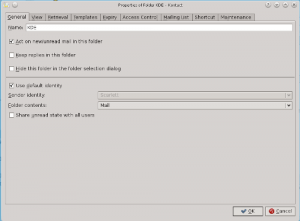
Dialogen Egenskaber for mappen lader dig omdøbe din mappe og angive alle dens egenskaber. Bemærk, at de fleste egenskaber kun er tilgængelige for dine egne mapper og ikke for standardmapper som indbakke og lignende. Standardmapper kan ikke omdøbes
Generelt
Hvis du skal omdøbe en mappe, så ret teksten i feltet .
er aktiveret som standard for nye mapper. Det aktiverer bekendtgørelser når nye e-mails ankommer til mappen. Fjern fluebenet fra mapper som SPAM og affald, hvor du ikke ønsker bekendtgørelser.
Når du svarer på e-mails i denne mappe så aktivér , hvis du ønsker at dine svar skal gemmes i samme mappe i stedet for i standardmappen til sendte e-mails.
Aktivér , hvis du ikke ønsker at denne mappe skal vises i mappevalgsdialoger som Gå til mappe og Flyt besked.
Som standard bruger nye mapper standardidentiteten. Deaktivér og vælg en ny identitet fra listen . Find mere information om identiteter på Konfiguration af identititeter. Svar på e-mails, som er blevet sendt direkte til dig vil stadig bruge e-mailens "Til"-adresse som standard, hvis der findes en tilsvarende identitet.
Hvis du har groupware kan du ændre indholdet, for eksempel mappens kalender og noter i drop-ned-listen .
Hvis du deler mappen med andre brugere kan du aktivere , hvilket vil vise alle brugere den samme ulæst-status.
For eksempel i et fejlretningssystem, hvor alle e-mails skal læses og flere brugere er ansvarlige for at læse ulæste fejlmeldinger
Vis
Tilvalget lader dig erstatte standardikonerne i mappelisten.
Med drop-ned-menuen kan du indstille den viste kolonne i headerpanelet til Standard, Modtager eller Afsender. Dette er nyttigt, hvis du bruger en mappe til at gemme dine egne sendte e-mails.
I afsnittet Brevoversigt kan du vælge og indstille en samling og et tema for demme mappe, som er forskelligt fra standardindstillingerne i KMails indstillinger. Der er mere information på siden om Udseende under Brevoversigt
Hentning
Hvis du har en konto, som ikke modtager så meget mail og du ikke ønsker, at KMail skal tjekke serveren så tit, så deaktivér for at angive et længere interval i feltet .
I afsnittet Indstiling af hentning kan du ændre til hvis du har en langsom forbindelse. u kan indstille, hvor lang tid et brev vil blive beholdt lokalt i det efterfølgende felt.
Skabeloner
I dette faneblad kan du definere mappe-specifikke skabeloner for din tilpassede mapper. Se flere detaljer på siden om Brevskriveren under Standardskabeloner.
Udløbstid
Du kan indstille automatisk oprydning eller sletning af e-mails i dette faneblad. Sæt hak i feltet, hvis du ønsker at lade læste henholdsvis ulæste breve udløbe . Angiv, hvor mange dage brevene skal beholdes i feltet ved siden af. Hvis du ikke ønsker at slette brevene permanent kan du angive en mappe, de skal flyttes til i feltet eller du kan bruge mappevalgsdialogen. Når du har gennemset brevene og ønsker at slette dem permanent kan du gå til udløbstidsfanebladet i mappeindstillingerne for den mappe, du valgte at flytte dem til og vælge og så klikke på knappen .
Adgangskontrol
(Kun til IMAP)
Her kan du håndtere adgangskontrollister (ACL'er) til IMAP-mapper.
Den ACL, som er aktiv i øjeblikket vises i listen. Den består af par af bruger-id'er og de rettigheder, som er tildelt brugerne, som er identificeret med bruger-id'et [1]. ACL'er kan indstilles for hver enkelt mapper.
IMAP-ACL'er definerer en masse finkornede tilladelser, som du kan tildele eller nægte andre brugere. For tydelighedens skyld vil KMail præsentere dem under de fem følgende kategorier, som du kan vælge imellem (se Table 3.1, "Oversigt over ACL-rettigheder" for detaljerne, hvis du allerede kender IMAP's RCL'er).
- None
Grants the users identified by User Id no rights at all. This is also the default for users not explicitly (or implicitly, as a group) listed in the ACL. These users will not see this folder in the list of IMAP folders presented to them by their mail clients.
- Read
Grants the users identified by User Id reading rights for this folder. This also includes the ability for their mail clients to mark mails as read and store this information on the server[2]. These users will see this folder in the list of IMAP folders presented to them by their mail clients. Use this to create a shared folder that others can read, but not modify.
If you were the editor of a company's news letter, you could create a folder for the purpose of distributing the news letter, grant everyone reading rights, and save the letter to this folder instead of sending it out by email to a catch-all address.
- Append (also known as Post)
Grants the users identified by User Id reading (see above) and posting rights for this folder. Use this to create a shared folder that others can read and post messages to, but cannot otherwise modify.
If you wanted to create a company-wide discussion forum, instead of using a web-based form or a separate company-private usenet server, you could create a bunch of folders (one per topic), and grant everyone reading and posting rights. Instead of posting to an NNTP server or writing their messages into a web form, people would just write emails and store them in the folder suiting the topic of the message.
- Write
Grants the users identified by User Id reading, posting (see above), and writing rights for this folder. The right to write to a folder includes deleting of messages, creating subfolders, and storing other attributes than read/unread on the server (e.g. answered).
Use this to create a shared folder that everyone has (almost, see All) the same rights for. In the Append example, you could assign write rights to a group of people acting as moderators, which would then be able to remove off-topic posts, and create sub-topic-folders for high-traffic folders.
- All
Grants the users identified by User Id reading, posting, writing (see above), as well as administration rights, i.e. the right to modify the ACL of this folder. This is the default set of rights for the owner of a folder. Table 3.1, “ACL Rights Summary” summarizes the IMAP ACL rights associated with each permission level.
[Table 3.1]
Postlister
Hvis du vil bruge mappen til en postliste skal du åbne dialogen Egenskaber for mappen med menuen . Markér feltet Mappe indeholder en mailingliste for at knytte mappen til mailinglisten. Klik dernæst på Detektér automatisk. KMail vil nu prøve at gætte nogle informationer om mailinglisten fra det aktuelt valgte brev. Hvis KMail ikke kan en adresse, så kan du tilføje den manglende information manuelt. For at gøre det skal du først vælge den adressetype, som du ønsker en adresse til. Du kan vælge imellem:
- Send til liste
Denne adresse bruges til at sende breve til mailinglisten. Det er sædvanligvis en e-mailadresse.
- Tilmeld til liste
Denne adresse bruges til at tilmelde sig mailinglisten. Det kan være en e-mailadresse eller adressen på en webside.
Afmeld fra liste Denne adresse bruges til af afmelde en mailingliste. Det kan være en e-mailadresse eller adressen på en webside.
- Vis arkivliste
Dette er adressen på mailinglistens arkiv. Det er sædvanligvis adressen på en webside.
- Vis hjælp-liste
Denne adresse bruges til at anmode om hjælp med mailinglisten. Det er sædvanligvis en e-mailadresse.
Efter at have valgt den ønskede adressetype angiver du e-mailadressen eller adressen på websiden og klikker så på . Med kan du fjerne adresser.
Hvis alle adresser er blevet tilføjet, så kan du udføre en handling, fx gå til listearkivet, ved at vælge den ønskede adressetype og klikke på . Hvis der både er en e-mailadresse og en adresse på en webside for den ønskede handling, så skal du vælge inden du klikker på . Vælg hvis du vil sende et brev til e-mailadressen og vælg hvis du vil gå til en webside.
Alternativt til at starte håndteringen af mailinglister kan du sende et nyt brev til mailinglisten med
Shortcut
You can define a keyboard shortcut to access the folder.
Maintenance
This tab shows an overview about the folder type and its size, the number of read and unread messages in the folder and allows you to enable text indexing.
| ACL Right | None | Read | Append | Write | All |
| Lookup | x | x | x | x | |
| Read | x | x | x | x | |
| Store Seen | x | x | x | x | |
| Insert | x | x | x | ||
| Post | x | x | x | ||
| Write Flags | x | x | |||
| Create | x | x | |||
| Delete | x | x | |||
| Administer | x |
- ↑ Bemærk, at et enkelt bruger-id kan referere til mere end de bruger. Afhængigt af IMAP-serveren og dens konfiguration kan der være bruger-id'er, som svarer til grupper af brugere, anonyme brugere eller enhver bruger. Se manualen for din specifikke IMAP-server-implementering for yderligere information.
- ↑ Every user has their own list of read mail, so none of your unread mails will suddenly be marked as read just because someone else has already read them.


